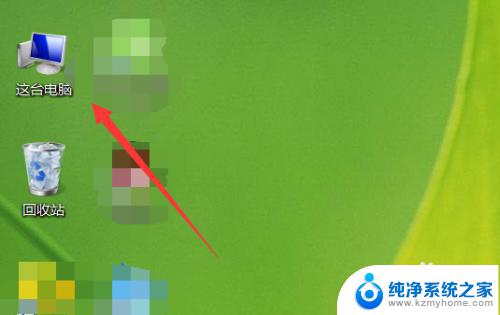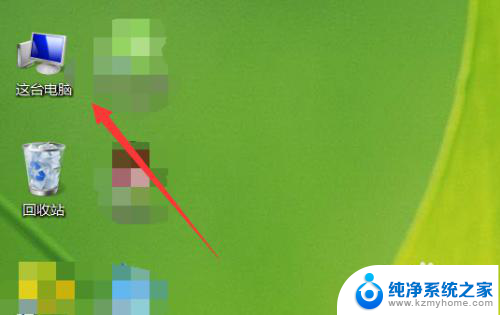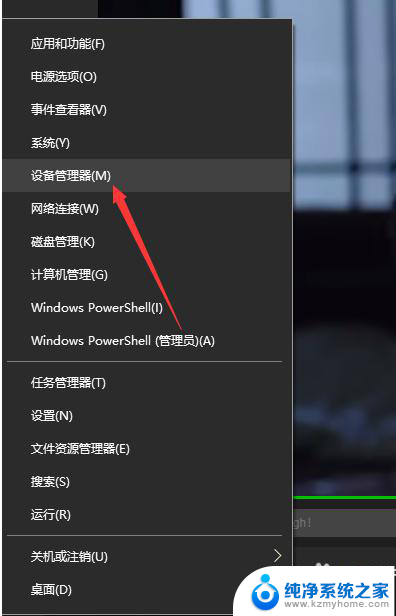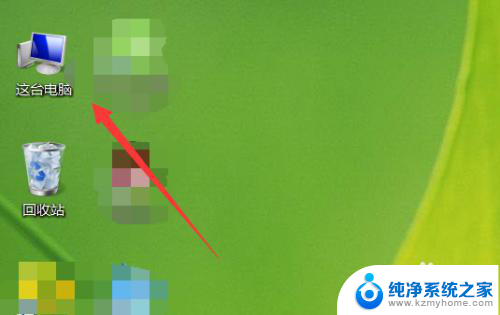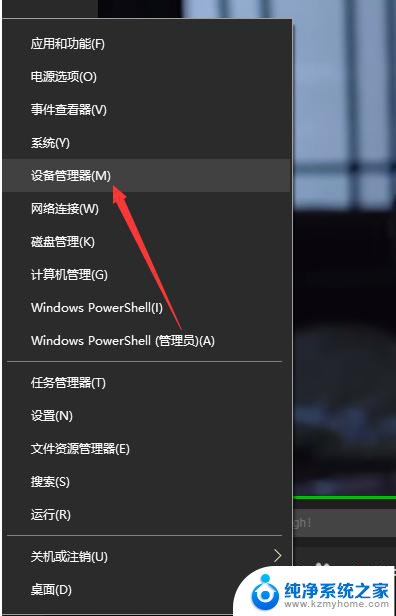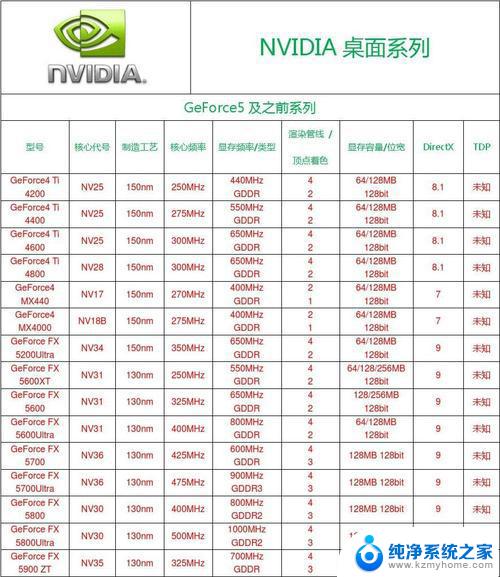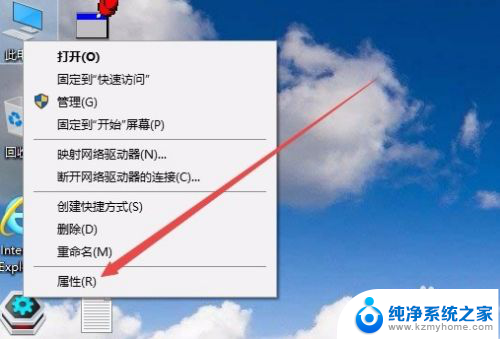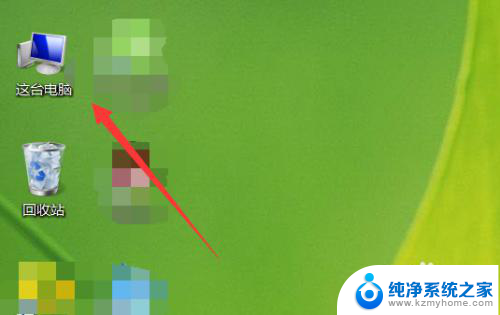电脑上显卡怎么查看 怎样查看笔记本电脑的显卡型号
更新时间:2023-11-18 18:09:25作者:xiaoliu
电脑上显卡怎么查看,如今随着科技的不断发展,电脑成为了我们生活中必不可少的一部分,而在电脑的硬件配置中,显卡作为其中的重要组成部分,对于电脑的图形处理能力起着至关重要的作用。对于许多用户来说,他们并不清楚自己的电脑到底使用的是哪一款显卡,以及该如何查看自己笔记本电脑的显卡型号。本文将为大家详细介绍如何在电脑上查看显卡型号,以便更好地了解自己电脑的配置,并进行相应的优化和升级。
操作方法:
1.选中我们电脑桌面的我的电脑选项,点击鼠标右键。
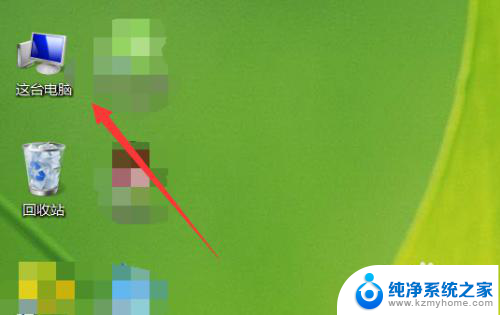
2.点击后弹出一个选项界面,我们点击一下管理。
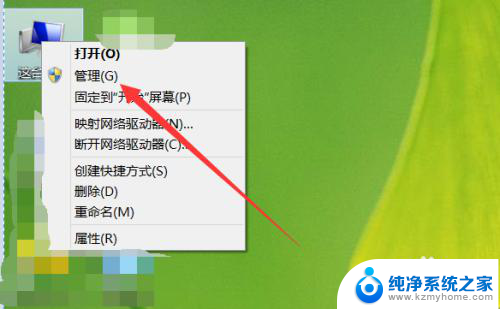
3.在弹出的界面点击设备管理器。然后会出现选项。
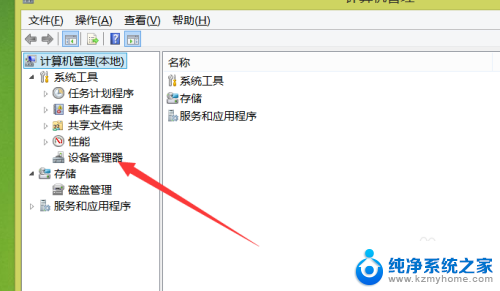
4.在出现的选项中我们点击一下显示适配器。
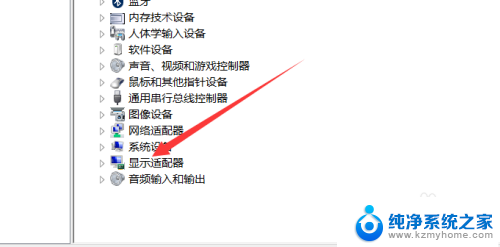
5.点击之后就会出现我们显卡了,然后双击就会弹出一个界面。
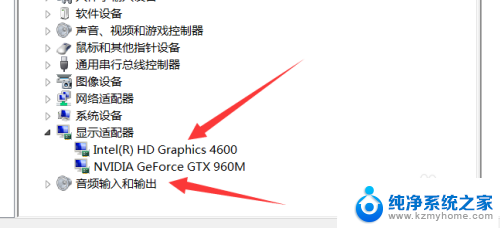
6.这样就可以了解显卡的一些相关信息参数了。
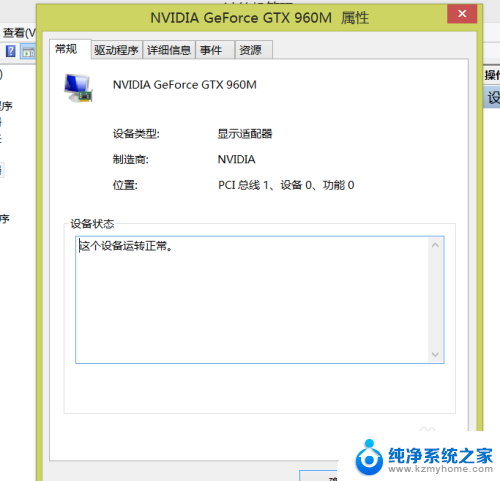
以上就是电脑上显卡怎么查看的全部内容,有需要的用户可以按照以上步骤进行操作,希望能对大家有所帮助。